Salah satu keunggulan yang dimiliki Lightroom adalah pengguna bisa manyimpan preset yang sudah dibuat sendiri.
Jadi, nanti ketika ingin menggunakan preset yang sama di foto lain tidak perlu membuat lagi dari awal, tapi cukup menggunakan preset yang sudah disave sebelumnya.
Tak hanya itu, fitur ini juga memungkinkan pengguna untuk berbagi preset hasil export ke pengguna lain, menarik bukan?
Apa? Belum tau cara nya?
Tenang!
Di artikel ini Saya buatkan tutorial lengkapnya untuk Anda pengguna Lightroom Mobile khususnya Android.
Cara Menyimpan Preset Lightroom Android
Sebelum memulai…
Pastikan preset yang Anda akan simpan sudah sempurna ya, mulai dari pencahayaan, warna, detail dan lain sebagainya.
Sudah?
Jika sudah, berikut ini cara menyimpan preset Lightroom Android:
- Di halaman editing silahkan tap Ikon Titik Tiga di pojok kanan atas.

- Pilih opsi Create Preset.
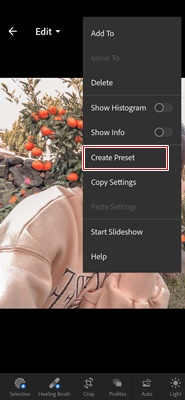
- Di tahap ini, silahkan beri nama preset yang akan disimpan sesuai keinginan Anda.
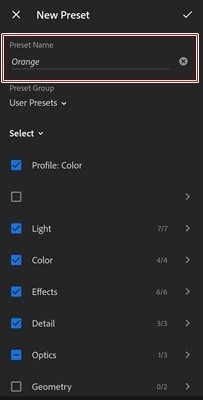
- Terakhir, silahkan tap Ikon Centang di pojok kanan atas.
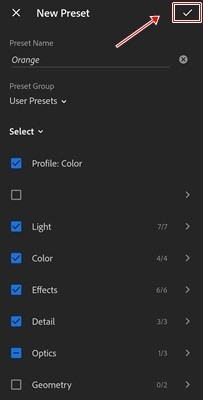
Nah, sampai di sini preset buatan Anda sudah berhasil tersimpan dan siap digunakan ke foto lain atau dikirimkan ke perangkat lain.
Cara Melihat Preset Lightroom yang Sudah Disimpan
Nah, setelah berhasil menyimpan preset, tentu Anda harus tau dimana letak preset yang tersimpan dan bagaimana caranya jika ingin mengaplikasikan di foto lain.
Silahkan ikuti pembahasan di bawah ini:
Silahkan buka aplikasi Lightroom dan masukkan foto yang akan dipasang preset.
Sudah? Jika sudah silahkan ikuti beberapa langkah di bawah ini:
- Di halaman editing silahkan tap menu Preset yang ada di bagian bawah.

- Pilih User Presets.
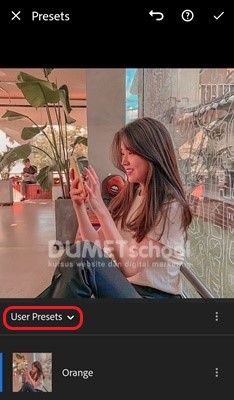
- Silahkan pilih preset tersimpan yang ingin digunakan.
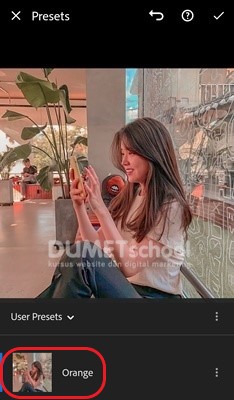
- Terakhir, tap Ikon Centang di pojok kanan atas.
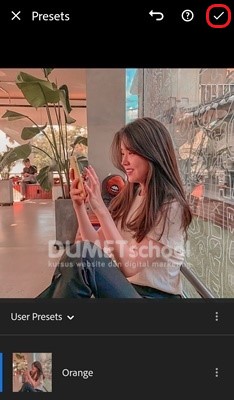
Sampai di sini preset tersimpan sudah berhasil digunakan di foto lain.
Cara Mengirim Preset Lightroom ke Hp Lain
Banyak pengguna yang belum tau jika preset yang sudah disimpan di aplikasi Lightroom bisa dikirimkan ke perangkat lain.
Misalnya ke teman Anda…
Jadi, nanti teman Anda bisa menggunakan preset yang sudah Anda buat tanpa harus men-setting secara manual, tinggal pasang saja.
Untuk mengirimkan preset ke perangkat lain Anda membutuhkan aplikasi File Manager.
Lalu bagaimana caranya? Silahkan ikuti beberapa langkah di bawah ini:
- Buka aplikasi File Manager di perangkat Anda.
- Buka direktori Android > data > com.adobe.lrmobile > files > carouselDocuments > 00000000000000000000000000000000 > Profiles > Settings > UserStyles.
- Anda akan menemukan file preset dengan nama acak dan berekstensi .xmp seperti pada gambar di bawah ini:
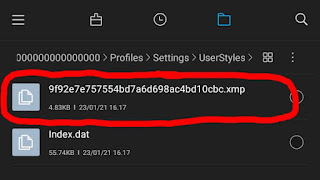
Nah, silahkan kirimkan file tersebut ke perangkat yang dituju.
Bisa menggunakan Bluetooth, ShareIt, Mi Drop atau aplikasi transfer file lainnya.
Preset sudah terkirim? Jika sudah, berikut ini cara untuk menggunakan preset di perangkat lain.
- Buka aplikasi File Manager.
- Cari file preset yang diterima dari perangkat lain.
- Copy file preset tersebut.
- Paste di direktori Android > data > com.adobe.lrmobile > files > carouselDocuments > 00000000000000000000000000000000 > Profiles > Settings > UserStyles (disini).
Sampai di sini preset tersebut sudah terpasang di perangkat lain dan bisa digunakan.
Jadi begitulah pembahasan kali ini mengenai cara menyimpan preset Lightroom Android.